Este tutorial lo ayudará a aprender sobre aplicaciones de facturación de cráter. Es un sistema de factura gratuito y de código abierto para las pequeñas empresas.
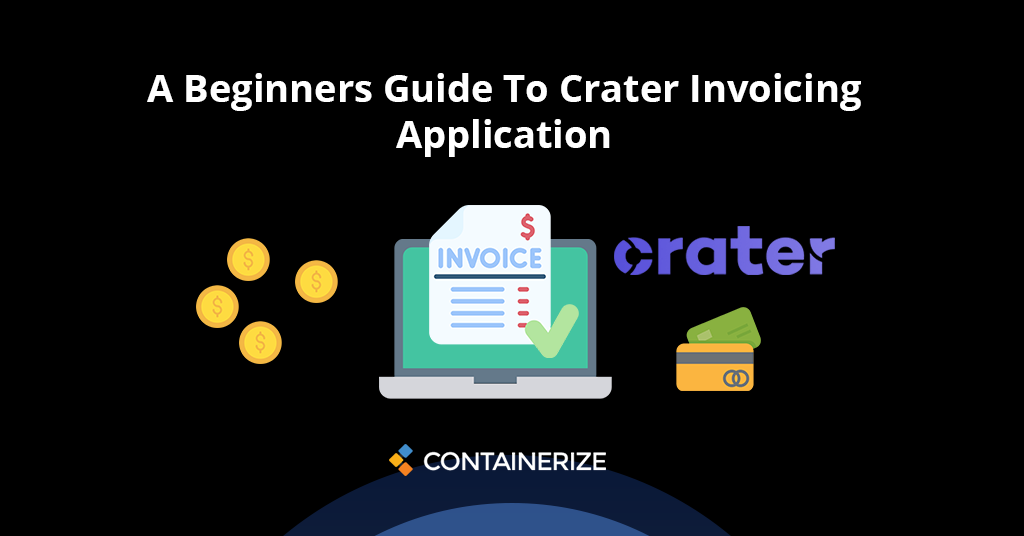
Cada negocio necesita algún tipo de sistema para la gestión de facturas, gastos, pagos y muchos más. El software de facturación lo ayuda a administrarlo para que pueda realizar fácilmente tareas de facturación y mantener el enfoque en otras cosas importantes. En esta publicación, aprenderemos cómo configurar el cráter y usarlo para manejar las operaciones contables para el negocio.
- Introducción sobre el cráter
- Procedimiento de instalación del cráter
- Exploración de características
- Conclusión
Introducción sobre el cráter
Cráter es una aplicación de facturación gratuita y de código abierto. Es absolutamente gratis, y puede actualizarlo fácilmente a las versiones más recientes. Es un sistema de contabilidad gratuito para pequeñas empresas y freelancers. También es una solución de facturación completa, que le permite realizar un seguimiento de los gastos y pagos, calcular los impuestos y producir estimaciones y facturas. Además, viene con las aplicaciones móviles listos para dispositivos para iPhone y Android. Le permitirá administrarlo desde cualquier lugar. Dado que Crater es un software de facturación basado en la web, la aplicación web está diseñada con Laravel y Vuejs, y las aplicaciones móviles están construidas con React Native. Toda la documentación relacionada con el desarrollo y la implementación está disponible. El código fuente completo se puede encontrar en GitHub.
Procedimiento de instalación del cráter
Discutiremos cómo instalar el cráter con el método manual y usar Docker en esta sección.
Instalación manual
- Descargue la última versión desde.
- Cargue el archivo zip descargado a su servidor y extraiga.
- Apunte su dominio al directorio público dentro de la carpeta de cráter.
- Navegue a la raíz de su proyecto y ejecute el comando “sudo chmod -r 775 ./” para asignar privilegios apropiados.
- Abra su sitio en el navegador y siga el asistente de instalación.
Instalación de Docker
- Instale Docker en su servidor :.
- Instale Docker Compose siguiendo esta guía :.
- Repositorio de cráter clon mediante el uso de este comando.
git clone https://github.com/bytefury/crater
- Ejecute los comandos a continuación uno por uno para instalar cráter.
$ cd crater
$ cp .env.example .env
$ docker-compose up -d
$ ./docker-compose/setup.sh
- Abra el sitio del cráter en su navegador y siga el asistente de instalación.
Exploración de características
En esta sección, exploraremos las características centrales de esta aplicación de facturación de código abierto. Una vez que haya terminado con la instalación, abra su sitio http://example.com e inicie sesión en la aplicación.
- Panel de control - Después de iniciar sesión, lo llevarán al tablero, que muestra la vista completa de la aplicación.

- Configuración : ahora navegue a la página de configuración y agregue varias configuraciones de aplicaciones web, como configuración de cuenta, información de la empresa, preferencias, personalizaciones, notificaciones, módulos de pago, etc.

- Elementos - Se puede acceder a la pestaña Elementos desde el menú de la barra lateral. Desde esta pestaña, puede administrar sus artículos. Puede usar elementos mientras crea estimaciones y facturas.
- Estimaciones : cree una cotización integral que incluya tarifas, descuentos, inventario y más. Una de las tres plantillas construidas se puede usar para crear una estimación. Se pueden agregar impuestos adicionales a la estimación, y también se pueden agregar como un impuesto compuesto.
- Facturas - Haga facturas profesionales y envíelas a sus clientes. Puede usar plantillas disponibles para generar factura. Puede agregar impuestos adicionales a la factura, así como un impuesto compuesto. Además, puede proporcionar un porcentaje o descuento de valor fijo a sus clientes. Además, puede aplicar descuentos a los artículos individuales, así como al monto general de la factura.
- Pagos : este módulo le ayuda a seguir el seguimiento de los pagos que tiene de sus clientes.
- Gastos : el módulo de gastos le ayuda a realizar un seguimiento de cuánto gasta en diferentes servicios.
- Impuestos - Usando esta función, puede administrar fácilmente sus impuestos. Puede agregar múltiples impuestos sobre el monto total de la factura o en el artículo individual.
- Informes - Obtenga información completa sobre todas sus facturas, ya sea para uno o varios clientes. Crater Supports viene con cuatro tipos de informes, como informe de ventas, informe de ganancias y pérdidas, informe de gastos e informe de impuestos.
Conclusión
Aprendimos sobre Crater y cómo configurarlo manualmente y con Docker. También hemos analizado algunas de las características que cada software de facturación de contabilidad debe proporcionar. Con suerte, esta guía puede ayudarlo a implementar rápidamente un sistema de factura de código abierto para su negocio. Finalmente, Contenerize.com escribe continuamente publicaciones de blog sobre otros productos y temas de código abierto. Por lo tanto, manténgase en contacto con la categoría facturación para actualizaciones regulares.
Explorar
Puede encontrar los siguientes enlaces relevantes: